Конзолата cmd.exe стартира спонтанно: как да решите проблема?
Когато включите или включите компютъра, прозорецът на командната конзола, който се стартира от изпълним файл cmd.exe, се среща от голям брой потребители. Въпреки това, това поведение на конзолата на командната линия може да бъде разделено на няколко типа. Най-честата е нейната поява, когато системата започне веднага след показване на логото на Windows или зареждане на "Desktop". Спонтанното стартиране с определени интервали от време (приблизително 15-20 секунди) е по-рядко срещано. Можете също така да наблюдавате появата на конзолата cmd.exe, когато изключите компютъра или появата на прозорци със съобщения, че някой изпълним компонент не е намерен, което най-често се отнася до скриптове. Каква е причината за това явление и как да се справим с нея, тогава ще я разгледаме.
Защо cmd.exe се появява, когато системата започне или когато компютърът се изключи?
Да започнем с факта, че външният вид на конзолата може да бъде задействан или от системни процеси, които започват твърде бавно поради остарял "хардуер", който просто няма време да обработва системни процеси, или с липса на потребителски права в зарежданата операционна система, когато някоя услуга е блокирана, или вирусна активност. Първо трябва да разберете какъв тип стартиращи процеси може да включва стартирането на конзолата чрез cmd.exe файла и само след това да вземете някакво решение за отстраняване на проблема.
Какво да направим първо?
Първо се опитайте да стартирате операционната система в безопасен режим. В Windows 7 това може да стане чрез натискане на клавиша F8 в самото начало на старта, а в системите на осмата и десетата модификации можете да се възползвате от специалните опции за зареждане.
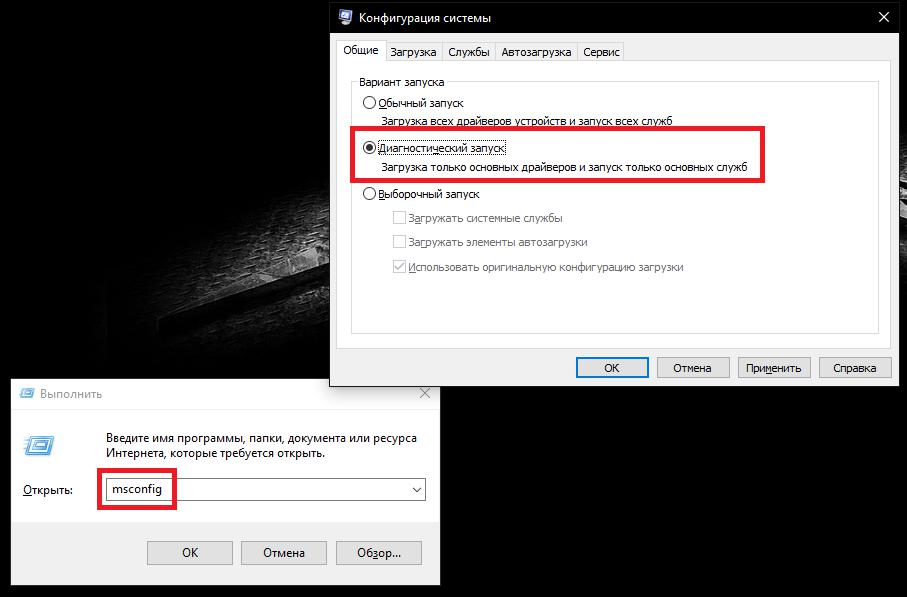
Подходящо е и конфигурационното повикване за Windows (msconfig), където трябва да настроите диагностичния стартиращ елемент да бъде активен в главния раздел. Ако едновременно стартиране на Windows с cmd.exe се случи в този случай, това ясно показва, че процесът е система. За да елиминирате това поведение, конзолата е най-добре да проверява за актуализации на всички драйвери на устройства. Може би инсталирането на актуализации ще реши проблема. Също така би било хубаво да влезете в системата под регистрацията на администратор или потребител, който има съответните администраторски права. Ако процесът е постоянно блокиран именно поради липсата на пълни права за достъп за промяна на системната конфигурация, конзолата няма да се появи с опцията за влизане на администратор.
Възстановяване на системата
За онези случаи, когато появата на прозореца на командния ред (cmd.exe) не бе забелязана по-рано, най-простото решение би било да се възстанови системата с помощта на стандартни инструменти на Windows или при зареждане от преносим носител с възможност за избор на точката от време, която е предшествала повредата.
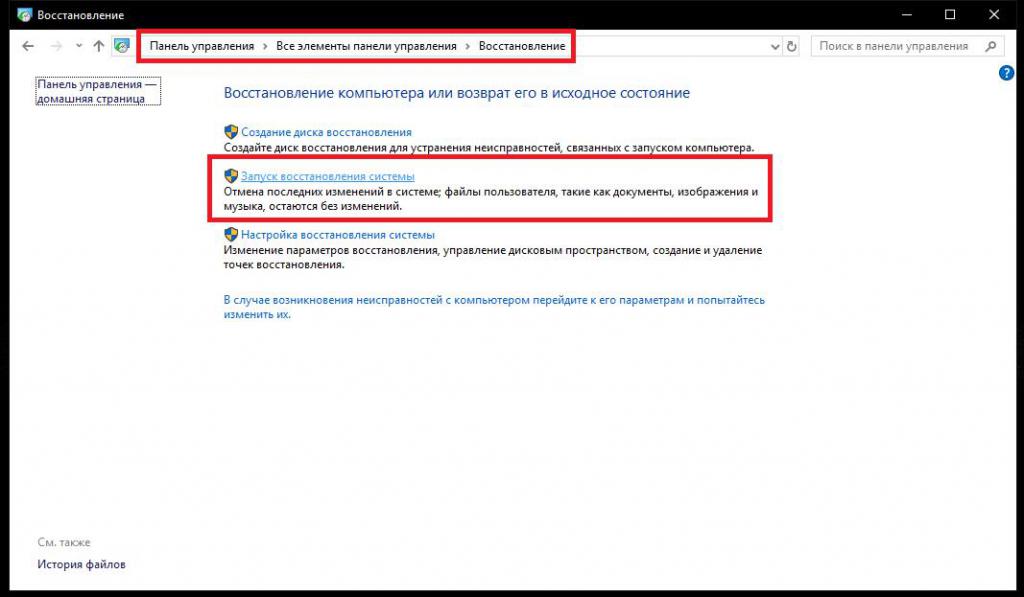
Този подход обаче може да не даде резултат.
Грешки по време на работа cmd.exe: как да премахнете ненужните процеси от стартирането?
Във всички случаи стартирането на конзолата съответства на някои процеси, които започват със системата. Затова първото нещо, което трябва да проверите в стартовия раздел.
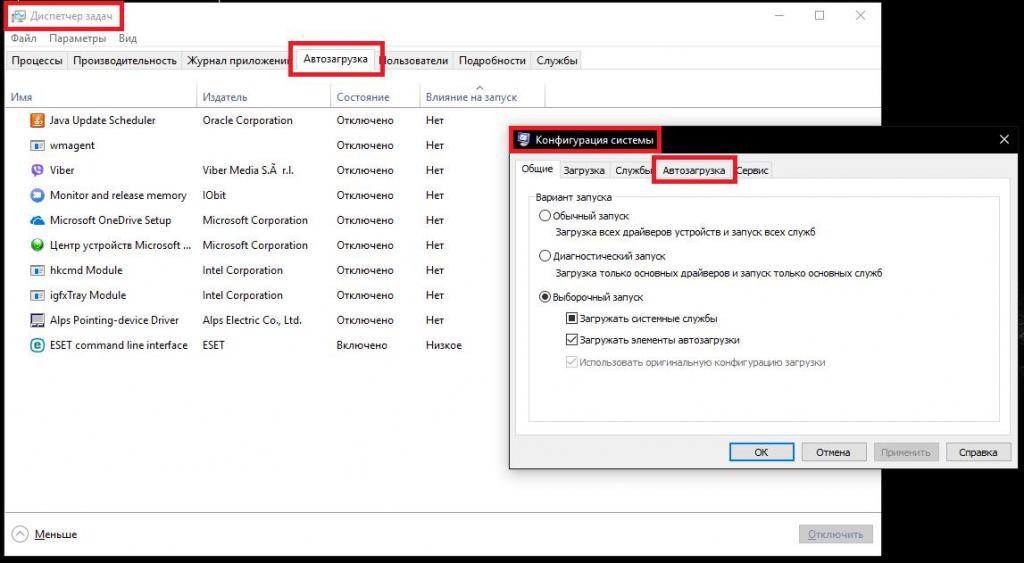
В Windows 7 и по-долу съответният раздел е в конфигуратора, достъпът до който е описан по-горе, а в Windows 8 и 10, той се прехвърля директно към Task Manager. Както вече е ясно, тук трябва да деактивирате всички съмнителни модули, оставяйки само антивирусната програма и, ако има такава, услугата за промяна на езиковото оформление и панела ctfmon.
Изключване на съмнителни услуги в „Планировчик на задачи“
Деактивирането на стартовите елементи е само половината от битката. Проблемът е, че той се показва далеч от всички процеси, които започват със системата.
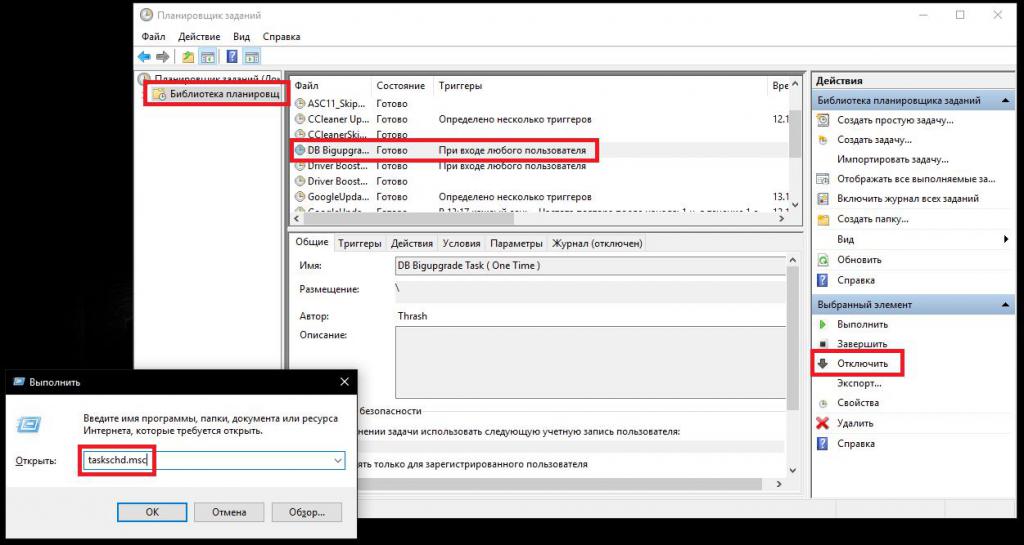
За по-пълна картина, трябва да се обадите на Task Scheduler (taskschd.msc в менюто Run) и след това напълно да деактивирате съмнителни процеси, които са включени в раздела библиотеки. Ако получите грешка cmd.exe при изключване на компютъра, особено обърнете внимание на процесите, изпълнявани на този етап, и ги изключете.
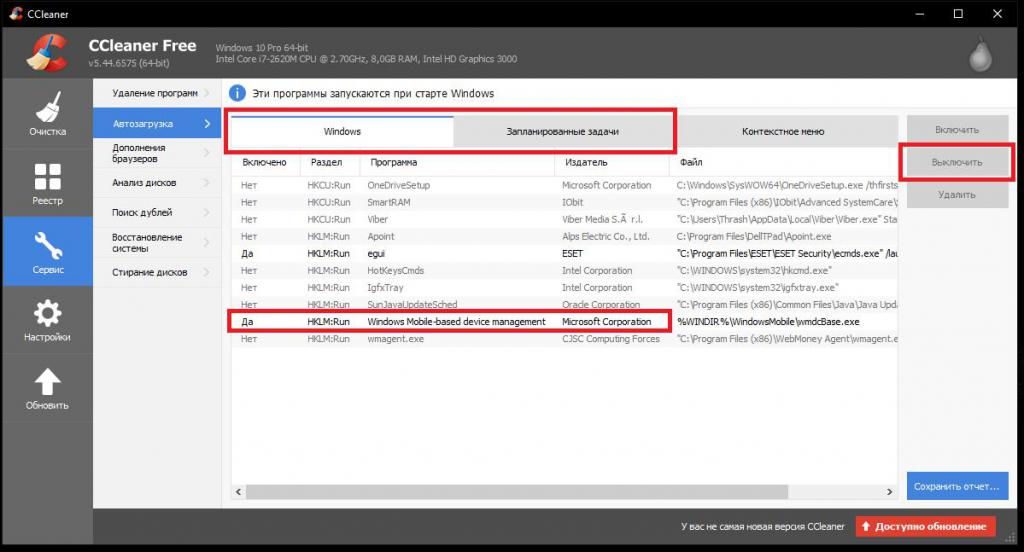
Забележка: за по-гъвкава конфигурация и частична автоматизация на действията, най-добре е да използвате оптимизационни програми като CCleaner, в които не само можете да намерите описаните по-горе секции за управление на елементи за автоматично стартиране и планирани задачи, но и да почистите регистъра или да се отървете от компютърния боклук на вашия твърд диск.
Проверка на системата за цялостност или наличие на вируси в нея
В известен смисъл, грешките в командния ред могат да бъдат свързани с факта, че системата не може да намери собствен компонент поради повреда или отстраняване. Ако стандартното възстановяване не помогне, най-добре е да стартирате в безопасен режим и да проверите системата чрез командния ред, изпълняван като администратор, като въведете командата sfc / scannow. В идеалния случай стартирайте от сменяем носител с дистрибуция или LiveCD, извикайте командния ред (Shift + F10) и изпълнете горната команда. Той не само ще провери компонентите на системата, но и ще ги възстанови, когато бъдат открити проблеми.
И накрая, не трябва да забравяме за вирусите, тъй като те също могат да провокират стартирането на собствените си процеси чрез командния ред. За да проверите системата е по-добре да не използвате стандартни антивируси, тъй като вече са пропуснали заплахата. По-добре е да използвате портативни скенери KVRT, Dr. Web CureIt !, AdwCleaner или AVZ, след актуализиране на антивирусната база данни.
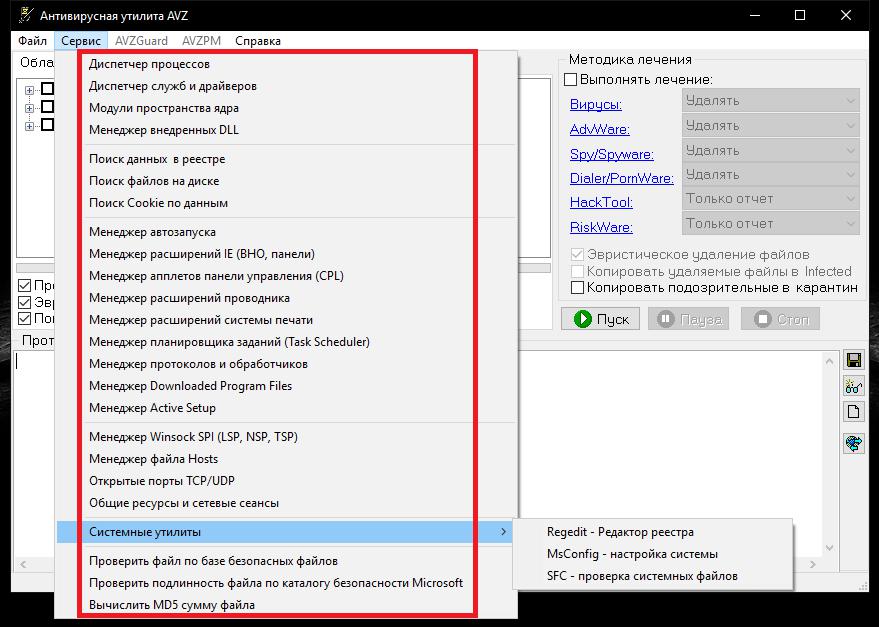
Сред тях най-забележителното е полезността на AVZ, тъй като съдържа инструменти за стартиране, усъвършенствани услуги и мениджър на драйвери, достъп до планиращия, системни помощни програми за отстраняване на много възможни проблеми и др. Но за най-продуктивните настройки на Windows те трябва да се прилагат последователно, всеки път, когато рестартирате компютърната система, за да се уверите, че проблемът е решен.